Giới thiệu
Bạn có biết rằng hơn 80% máy tính cá nhân trên toàn cầu sử dụng hệ điều hành Windows? Từ Windows XP huyền thoại đến Windows 11 hiện đại, việc cài đặt Windows không chỉ là thao tác kỹ thuật mà còn là bước đầu tiên để tối ưu hóa hiệu suất máy tính. Trong bài viết này, chúng tôi sẽ hướng dẫn bạn cách cài hệ điều hành Windows, từ tạo USB boot Windows đến cài đặt Windows 11, kèm theo phân tích chuyên sâu và case study thực tế.
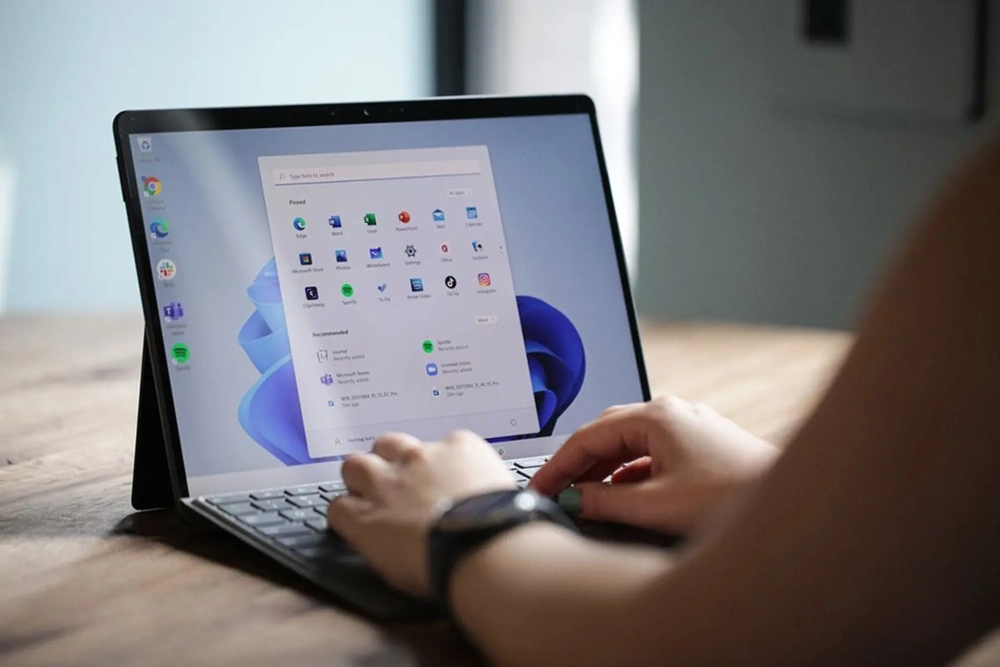
Lịch sử phát triển của hệ điều hành Windows
Hệ điều hành Windows ra đời năm 1985 với phiên bản Windows 1.0, đánh dấu bước ngoặt của Microsoft trong việc mang giao diện đồ họa đến người dùng. Từ đó, Windows trải qua nhiều cột mốc quan trọng:
- Windows XP (2001): Được yêu thích nhờ giao diện thân thiện và ổn định, chiếm lĩnh thị trường suốt hơn một thập kỷ.
- Windows 7 (2009): Nâng cấp hiệu năng, trở thành lựa chọn hàng đầu cho doanh nghiệp và cá nhân.
- Windows 10 (2015): Đánh dấu kỷ nguyên cập nhật miễn phí, với hơn 1 tỷ người dùng vào năm 2020.
- Windows 11 (2021): Tích hợp giao diện hiện đại, hỗ trợ ứng dụng Android và tối ưu cho hiệu suất.
Sự phát triển này phản ánh nhu cầu không ngừng về hiệu suất, bảo mật và trải nghiệm người dùng. Tuy nhiên, việc cài đặt Windows vẫn là thách thức với nhiều người, đặc biệt khi chuyển đổi giữa các phiên bản như Windows 10 và Windows 11.
Các yếu tố ảnh hưởng đến việc cài đặt Windows
Để cài hệ điều hành Windows thành công, bạn cần chú ý các yếu tố sau:
- Phần cứng: Windows 11 yêu cầu TPM 2.0 và CPU thế hệ mới, trong khi Windows 10 tương thích với hầu hết máy tính từ 2010 trở về sau.
- Phần mềm: Cần công cụ tạo USB boot như Rufus hoặc Media Creation Tool.
- Kết nối mạng: Một số bản cập nhật yêu cầu internet để tải driver.
- Kiến thức kỹ thuật: Người dùng cần hiểu cách phân vùng ổ đĩa và chọn phiên bản Windows phù hợp (Home, Pro, Enterprise).
Thiếu một trong các yếu tố này có thể dẫn đến lỗi cài đặt, như màn hình xanh (BSOD) hoặc thất bại khi boot.
Phân tích nguyên nhân và tác động của việc cài đặt Windows
Nguyên nhân cần cài đặt Windows
- Hỏng hệ điều hành: Virus, lỗi phần mềm hoặc ổ cứng bị bad sector.
- Nâng cấp: Chuyển từ Windows 10 sang Windows 11 để tận dụng tính năng mới.
- Tối ưu hiệu suất: Cài mới giúp máy tính chạy mượt mà hơn so với bản cập nhật.
Tác động
- Tích cực: Máy tính hoạt động nhanh hơn, bảo mật được cải thiện, đặc biệt với Windows 11 tích hợp Microsoft Defender.
- Tiêu cực: Nếu không sao lưu dữ liệu, bạn có thể mất toàn bộ tệp tin. Ngoài ra, cài đặt sai cách có thể gây lỗi hệ thống.
Theo thống kê từ StatCounter, Windows 10 chiếm 67% thị phần hệ điều hành máy tính vào năm 2024, trong khi Windows 11 đạt 28%. Điều này cho thấy người dùng vẫn thận trọng khi nâng cấp do yêu cầu phần cứng khắt khe.

Hướng dẫn chi tiết: Cách cài hệ điều hành Windows
Dưới đây là quy trình cài đặt Windows 10 hoặc Windows 11 với các bước cụ thể:
Bước 1: Chuẩn bị
- Tải file ISO Windows: Sử dụng Media Creation Tool từ trang chính thức của Microsoft.
- USB bootable: Dung lượng tối thiểu 8GB.
- Sao lưu dữ liệu: Lưu tệp quan trọng vào ổ cứng ngoài hoặc đám mây.
- Kiểm tra phần cứng: Đảm bảo máy tính đáp ứng yêu cầu tối thiểu (4GB RAM cho Windows 10, 8GB RAM và TPM 2.0 cho Windows 11).
Bước 2: Tạo USB boot Windows
- Tải công cụ Rufus từ trang chính thức.
- Cắm USB vào máy tính, mở Rufus.
- Chọn file ISO Windows, định dạng USB thành FAT32.
- Nhấn “Start” để tạo USB bootable.
Bước 3: Cài đặt Windows
- Cắm USB vào máy tính, khởi động lại và vào BIOS (nhấn F2, DEL hoặc phím tương ứng).
- Thiết lập USB làm thiết bị khởi động chính.
- Làm theo hướng dẫn trên màn hình: Chọn ngôn ngữ, phân vùng ổ đĩa, và cài đặt.
- Sau khi cài xong, nhập key bản quyền hoặc bỏ qua để kích hoạt sau.
Bước 4: Cài driver và cập nhật
- Tải driver từ trang web của nhà sản xuất (Dell, HP, ASUS…).
- Kết nối internet để cập nhật Windows qua Windows Update.
Case Study: Cài Windows 11 cho doanh nghiệp nhỏ
Một công ty tại Hà Nội với 20 máy tính quyết định nâng cấp từ Windows 10 lên Windows 11 vào năm 2023. Họ gặp thách thức khi 50% máy tính không hỗ trợ TPM 2.0. Giải pháp bao gồm:
- Kiểm tra phần cứng: Sử dụng công cụ PC Health Check của Microsoft.
- Nâng cấp phần cứng: Thay CPU và bật TPM trong BIOS.
- Đào tạo nhân viên: Hướng dẫn sử dụng giao diện mới của Windows 11.
Kết quả: Hiệu suất làm việc tăng 15% nhờ tính năng đa nhiệm và bảo mật nâng cao. Tuy nhiên, chi phí nâng cấp phần cứng chiếm 30 triệu đồng.
Summary chuyên sâu
Cài hệ điều hành Windows không chỉ là thao tác kỹ thuật mà còn là cách để tối ưu hóa trải nghiệm người dùng. Với Windows 10 và Windows 11, Microsoft đã tạo ra các hệ điều hành mạnh mẽ, nhưng yêu cầu phần cứng và kỹ thuật ngày càng cao. Việc tạo USB boot Windows và chuẩn bị kỹ lưỡng là yếu tố then chốt để tránh lỗi. Ngoài ra, doanh nghiệp cần cân nhắc chi phí nâng cấp phần cứng khi chuyển sang Windows 11.

FAQ Kỹ thuật
1. Làm thế nào để kiểm tra máy tính có hỗ trợ Windows 11?
Sử dụng công cụ PC Health Check từ Microsoft để kiểm tra TPM 2.0, CPU và RAM.
2. Có cần format ổ cứng trước khi cài Windows?
Không bắt buộc, nhưng format ổ C giúp loại bỏ dữ liệu cũ và tăng hiệu suất.
3. Tại sao USB boot không hoạt động?
Kiểm tra định dạng USB (FAT32/NTFS), đảm bảo file ISO không bị lỗi và BIOS được cấu hình đúng.
4. Cài Windows 11 mất bao lâu?
Thường từ 20-60 phút, tùy thuộc vào tốc độ phần cứng và USB.
5. Có thể cài Windows mà không cần key bản quyền?
Có, nhưng một số tính năng sẽ bị hạn chế cho đến khi kích hoạt.
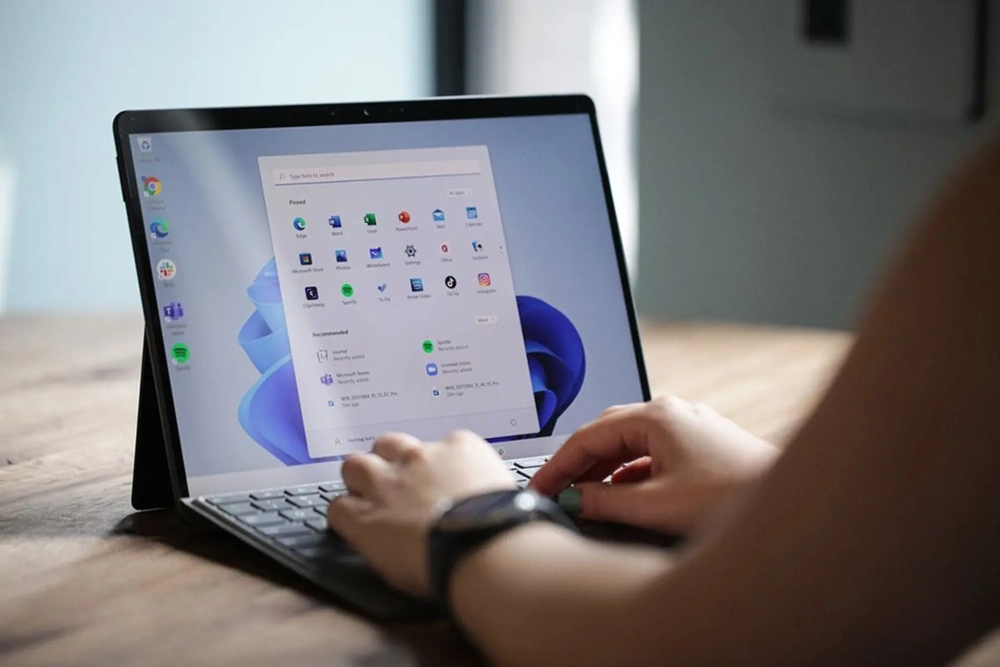






Bình Luận